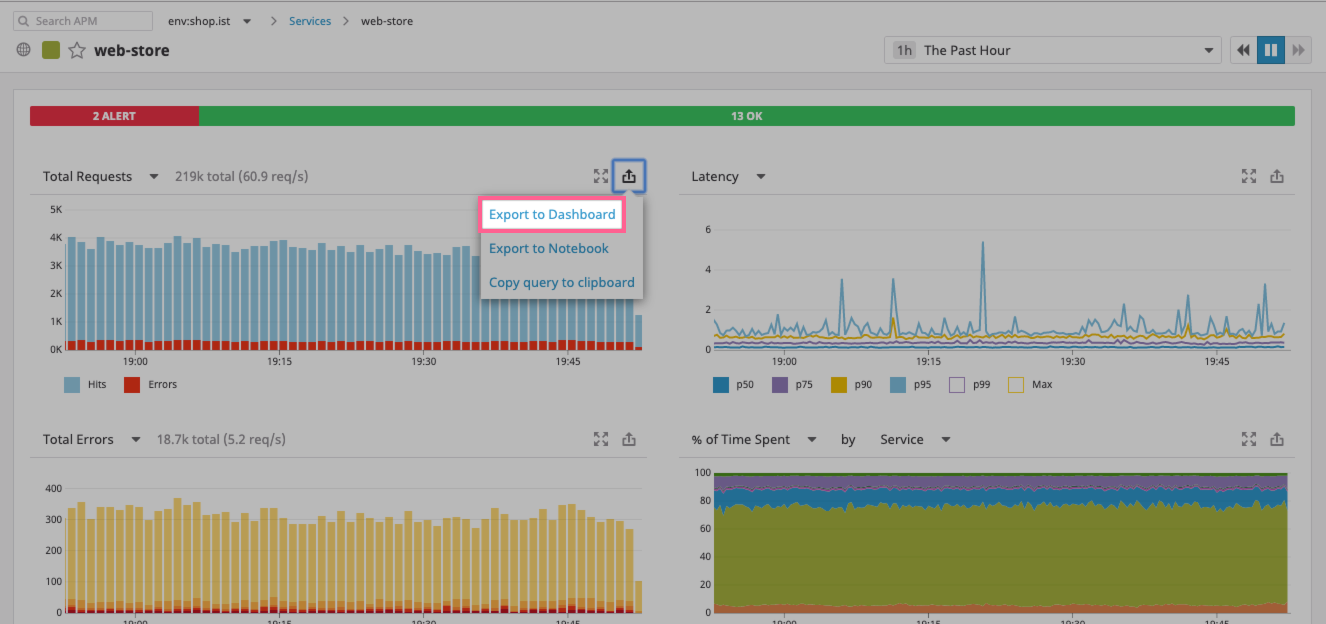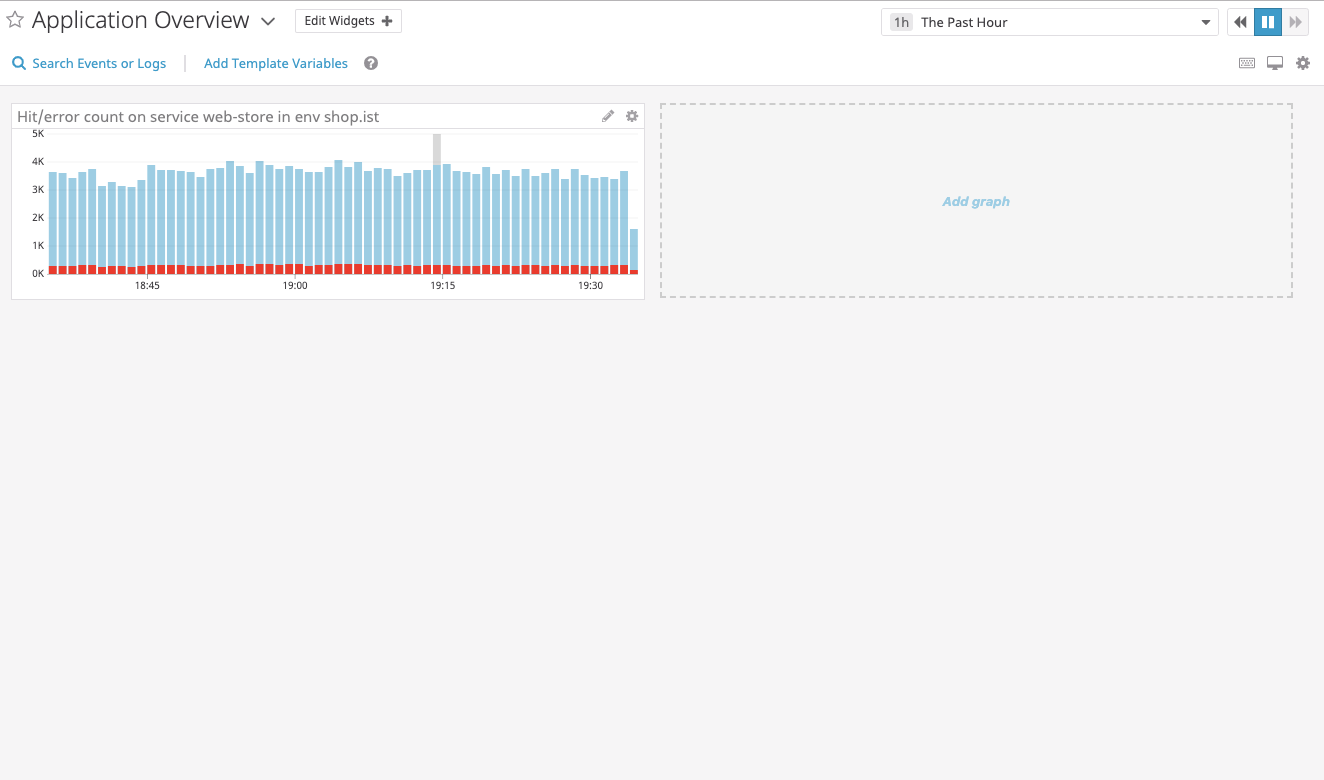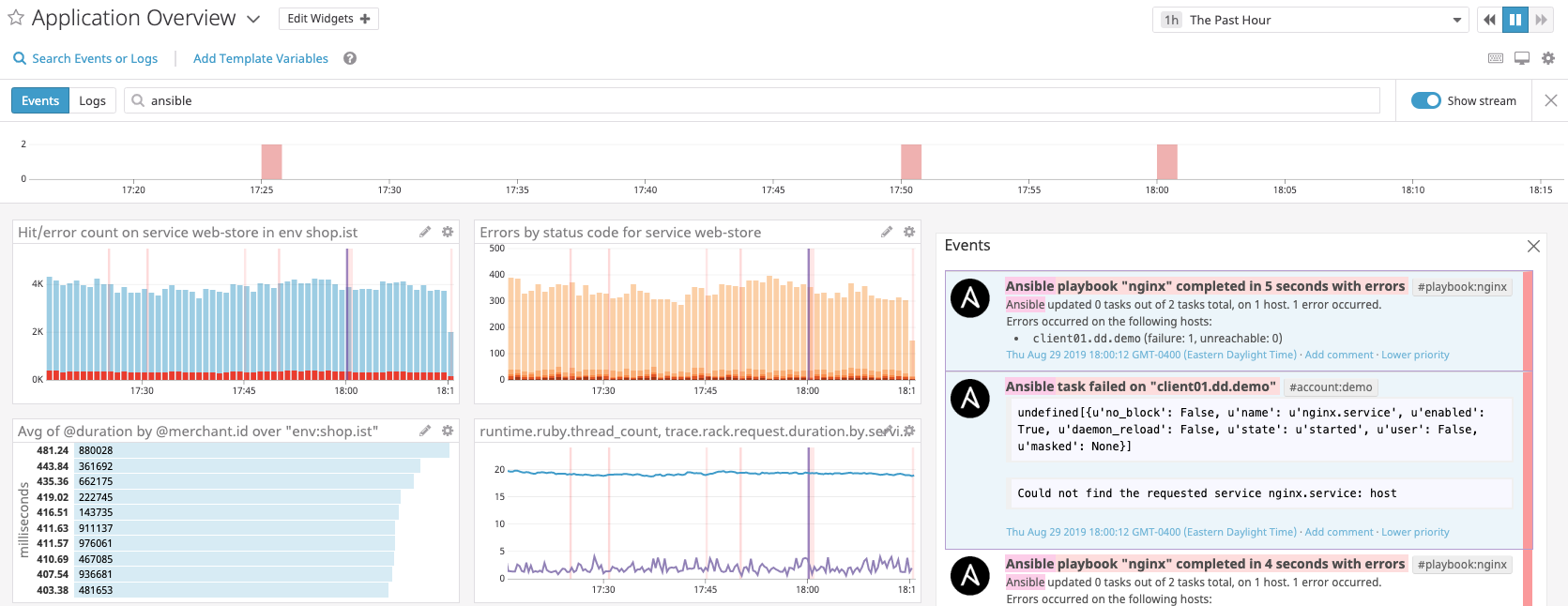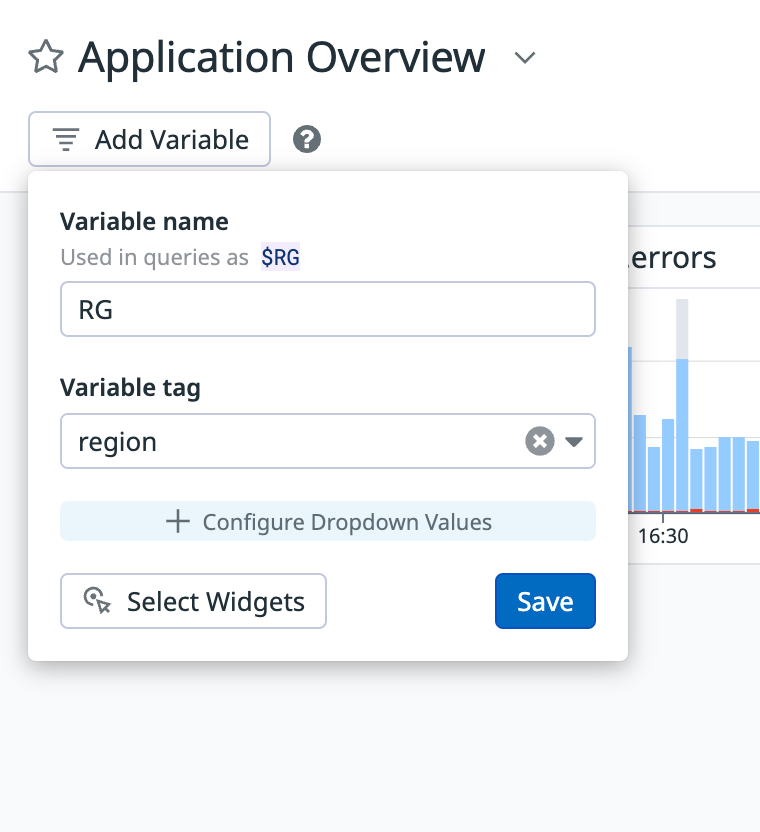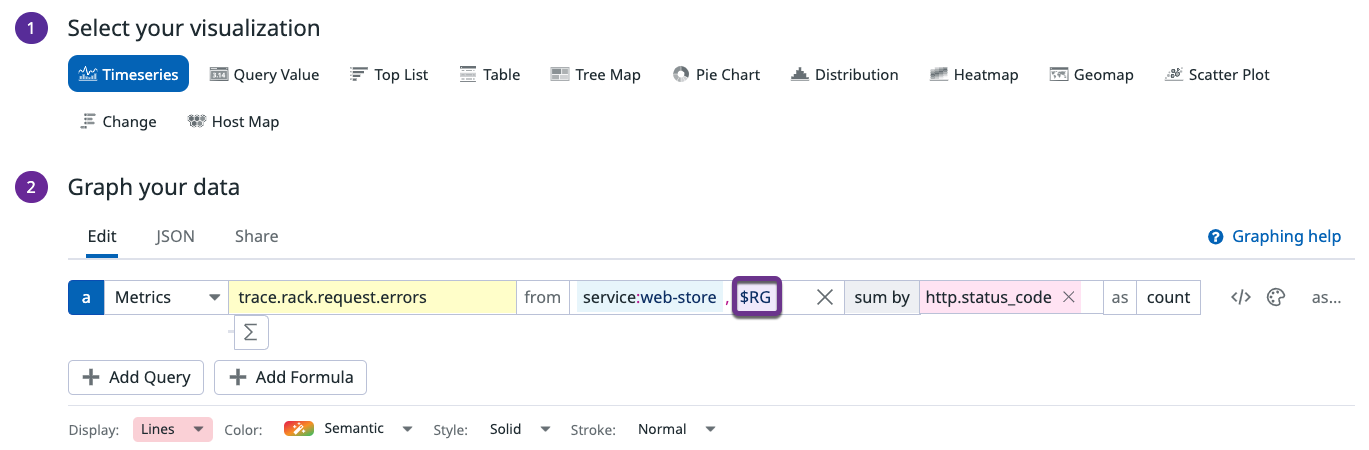- 重要な情報
- はじめに
- Datadog
- Datadog サイト
- DevSecOps
- AWS Lambda のサーバーレス
- エージェント
- インテグレーション
- コンテナ
- ダッシュボード
- アラート設定
- ログ管理
- トレーシング
- プロファイラー
- タグ
- API
- Service Catalog
- Session Replay
- Continuous Testing
- Synthetic モニタリング
- Incident Management
- Database Monitoring
- Cloud Security Management
- Cloud SIEM
- Application Security Management
- Workflow Automation
- CI Visibility
- Test Visibility
- Intelligent Test Runner
- Code Analysis
- Learning Center
- Support
- 用語集
- Standard Attributes
- ガイド
- インテグレーション
- エージェント
- OpenTelemetry
- 開発者
- 認可
- DogStatsD
- カスタムチェック
- インテグレーション
- Create an Agent-based Integration
- Create an API Integration
- Create a Log Pipeline
- Integration Assets Reference
- Build a Marketplace Offering
- Create a Tile
- Create an Integration Dashboard
- Create a Recommended Monitor
- Create a Cloud SIEM Detection Rule
- OAuth for Integrations
- Install Agent Integration Developer Tool
- サービスのチェック
- IDE インテグレーション
- コミュニティ
- ガイド
- API
- モバイルアプリケーション
- CoScreen
- Cloudcraft
- アプリ内
- Service Management
- インフラストラクチャー
- アプリケーションパフォーマンス
- APM
- Continuous Profiler
- データベース モニタリング
- Data Streams Monitoring
- Data Jobs Monitoring
- Digital Experience
- Software Delivery
- CI Visibility (CI/CDの可視化)
- CD Visibility
- Test Visibility
- Intelligent Test Runner
- Code Analysis
- Quality Gates
- DORA Metrics
- セキュリティ
- セキュリティの概要
- Cloud SIEM
- クラウド セキュリティ マネジメント
- Application Security Management
- AI Observability
- ログ管理
- Observability Pipelines(観測データの制御)
- ログ管理
- 管理
ダッシュボードを作成して、APM メトリクスを追跡、関連付ける
4 分で読了
Datadog APM では、ビジネスの優先順位と重要なメトリクスに基づいてダッシュボードを作成できます。 このダッシュボードにウィジェットを作成して、従来のインフラストラクチャー、ログ、およびホストメモリ使用量などのカスタムメトリクスを、スループット、レイテンシー、相関のエラー率に基づく重要な APM メトリクスとともに追跡できます。 また、主要顧客のユーザーエクスペリエンスや最大のトランザクションを追跡したり、ブラックフライデーのような主要イベントに先駆けてメインウェブサーバーのスループットを追跡したりできます。
このガイドでは、トレースメトリクスをダッシュボードに追加し、それをインフラストラクチャーメトリクスと関連付けてから、Analytics クエリをエクスポートする方法について説明します。このガイドでは、以下の 3 つの方法でダッシュボードにウィジェットを追加する方法について説明します。
- 既存の APM グラフをコピーする_(ステップ 1.、2.、3.)_
- 手動で作成する。(ステップ 4.、5.)
- Analytics クエリをエクスポートする。(ステップ 7.)
サービスカタログを開き、
web-storeサービスを選択します。Total Requests グラフを見つけ、右上の
exportボタンをクリックしてExport to Dashboardを選択します。New Timeboardをクリックします。成功メッセージの
View Dashboardをクリックします。新しいダッシュボードでは、
web-storeサービスのHit/error count on serviceグラフが利用可能になりました。このサービスのスループット全体とエラーの合計量が表示されます。注: 鉛筆アイコンをクリックするとこのグラフを編集し、使用されている正確なメトリクスを確認できます。
ダッシュボードスペースの
Add graphプレースホルダータイルをクリックしてから、このスペースにTimeseriesをドラッグします。これは、ダッシュボードウィジェットの編集画面です。ここでは、利用可能なすべてのメトリクスに対してあらゆるタイプの視覚化を作成できます。詳細については、時系列ウィジェットのドキュメントをご覧ください。
system.cpu.userボックスをクリックして、関連するメトリクスとパラメーターを選択します。この例では以下の通りです。パラメーター 値 説明 metrictrace.rack.requests.errorsRuby Rack の誤ったリクエストの合計セット。 fromservice:web-storeこのサンプルスタックのメインサービス。これは Ruby サービスであり、チャート内のすべての情報はここから取得されます。 sum byhttp.status_codehttp ステータスコードによるチャートの分類。 この具体的な内訳は、選択できる多くの一例にすぎません。
trace.で始まるメトリクスには APM 情報が含まれることに注意することが重要です。詳細については、APM メトリクスのドキュメントを参照してください。別の時系列をプレースホルダータイルにドラッグします
この例では、
trace.*とruntime.*という 2 種類のメトリクスがグラフに追加されます。これらのメトリクスを組み合わせることで、リクエストとコードランタイムパフォーマンス間の情報を関連付けることができます。具体的には、レイテンシーの急上昇はスレッドカウントの増加に伴って発生する可能性があることがわかっているため、スレッドカウントの横にサービスのレイテンシーが表示されます。まず、ウィジェットに
trace.rack.requests.errorsメトリクスを追加します。パラメーター 値 説明 metrictrace.rack.request.duration.by.service.99pサービスのリクエストのレイテンシーの 99 パーセンタイル。 fromservice:web-storeこのサンプルスタックのメインサービス。これは Ruby サービスであり、チャート内のすべての情報はここから取得されます。 次に、
Graph additional: Metricsをクリックして、チャートに別のメトリクスを追加します。パラメーター 値 説明 metricruntime.ruby.thread_countRuby ランタイムメトリクスから取得したスレッドカウント。 fromservice:web-storeこのサンプルスタックのメインサービス。これは Ruby サービスであり、チャート内のすべての情報はここから取得されます。
このセットアップでは、レイテンシーの急上昇が Ruby スレッドカウントの急上昇に関連しているかどうかを示すことができ、レイテンシーの原因をすぐに特定することで迅速な解決が可能になります。
Analytics に移動します。
この例では、サンプルアプリケーション全体のレイテンシーをクエリする方法を示します。プラットフォーム上のマーチャント別に分類し、レイテンシーが最も高い上位 10 マーチャントを表示します。Analytics 画面から、グラフをダッシュボードにエクスポートしてそこでこれを表示します。
ダッシュボードに戻ります。
複数のウィジェットが見られるようになり、技術的な観点とビジネス上の観点の両方からサンプルアプリケーションを深く観察できるようになりました。しかし、インフラストラクチャーメトリクスの追加、複数の種類の視覚化の使用、計算と予測の追加など、できることはまだまだあります。
ダッシュボードを使用すれば、関連するイベントを調べることもできます。
Search Events or Logsボタンをクリックして、関連するイベントエクスプローラーの検索を追加します。注: この例では Ansible が使用されていますが、イベントエクスプローラーは異なる場合があります。ここでは、ダッシュボードのビューとともに、デプロイ、タスクの完了、モニターアラートなど、(Datadog または Ansible、Chef などの外部サービスで)発生した最近のイベントを確認できます。これらのイベントは、ダッシュボードで設定されたメトリクスで起こっていることと関連付けることができます。
最後に、テンプレート変数を必ず使用してください。これは、すべてのユーザーがウィジェット自体を編集しなくても使用できるダッシュボード上のウィジェットを動的に制御する一連の値です。詳しくは、テンプレート変数のドキュメントを参照してください。
ヘッダーの Add Variable をクリックします。変数が制御するタグを選択し、その名前、デフォルト値、または利用可能な値を構成します。
この例では、ダッシュボードが 2 つの主要な操作領域である
us-east1とeurope-west-4でどのように動作するかを確認するために、Regionのテンプレート変数が追加されています。これで、このテンプレート変数を各グラフに追加できます。
テンプレート変数値を選択すると、ダッシュボードの該当するウィジェットですべての値が更新されます。
使用可能なメトリクスをすべて確認し、Datadog の可観測性の 3 本の柱を最大限に活用してください。この基本的なダッシュボードは、組織の監視と可観測性のためのワンストップショップである強力なツールに変換できます。